4 nejlepší vylepšení rozlišení videa pro snadnější převzorkování rozlišení
Pohodlné zesilovač rozlišení videa umožňuje uživatelům upravit mnoho aspektů videa a zároveň zvýšit rozlišení. Tyto aspekty se mohou týkat jasu, kontrastu, odstínu a tak dále, což naopak také pomáhá s vizuální kvalitou. Pokud jde o špičkové vylepšení rozlišení videa, většina z nich je podporována technologií AI a pokročilými funkcemi. Proto, aby bylo převzorkování videa snazší a přesnější, uvádíme 4 nejlepší vylepšení, která jsou nejlepší pro stolní i online použití.
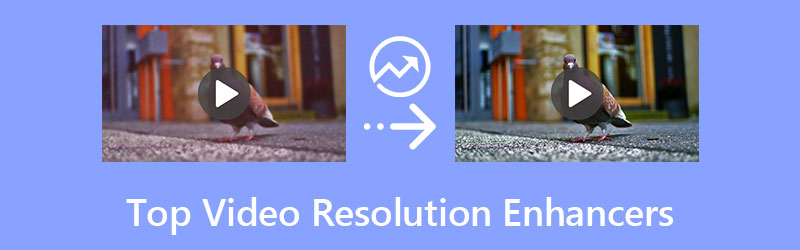
- SEZNAM PRŮVODCE
- Část 1: Nejlepší vylepšení rozlišení videa na ploše [Mac/Windows]
- Část 2: 2 Nejlepší Video Resolution Enhancer online
- Část 3: Časté dotazy o nejlepších vylepšeních rozlišení videa
Část 1: Nejlepší vylepšení rozlišení videa na ploše [Mac/Windows]
V horní části seznamu mohou dva selektivní programy nejen zlepšit vaše rozlišení videa, ale mají také mnoho dalších editačních funkcí jako komplexní editory videa. V tomto případě si můžete užít více funkcí, jako je oříznutí, oříznutí, použití filtrů a úprava kvality nebo velikosti obrazu při současném zvýšení rozlišení. Proto bez dalších okolků přejděte na funkce, klady a zápory 2 nejlepších vylepšení rozlišení videa pro stolní počítače.
Top 1: Adobe Premiere Pro
Být profesionálním a dlouhodobým editorem videa pro profesionály, Adobe Premiere Pro dokáže dokonale zvládnout úlohu upscalingu videa. S některými základními znalostmi a jednoduchými editačními dovednostmi můžete snadno zlepšit rozlišení videa v tomto špičkovém vylepšení rozlišení videa. Největší funkcí Adobe Premiere Pro je, že má nejen technologii AI, ale také se stará o detaily vašeho videa Upscale zachovávající detaily následky.
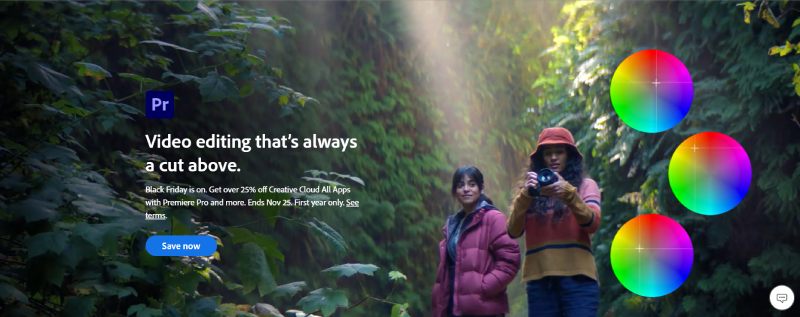
Hlavní rysy:
◆ Obohaťte svůj video obsah o filtry a přechodové efekty.
◆ Během procesu zachovávejte původní kvalitu videa.
◆ Vyleštěte své video pomocí více možností úprav a vrstev.
◆ Zaostřete obraz videa při zvýšení rozlišení.
- Objekt můžete ve videu automaticky sledovat a rozmazat jej.
- Dosáhněte multitaskingu v Premiere Pro bez problémů.
- Neomezený počet stop pro video a zvuk.
- Vhodné předvolby pro různá populární sociální média.
- Doba vykreslování může být dlouhá a únavná.
- Není kompatibilní se všemi formáty videa, jako je AVI.
- Není k dispozici žádná trvalá licence, ale pouze roční nebo měsíční závazek.
Nejlepší 2: ArkThinker Video Converter Ultimate
Zde přichází druhý špičkový nástroj na vylepšení rozlišení videa, méně profesionální, ale přátelský k začátečníkům v dobrém slova smyslu, ArkThinker Video Converter Ultimate je všestranný editor videa, který nabízí funkci upscaling na vysoké úrovni pro všechna vaše videa. Ať už se jedná o staré video natočené videokamerou nebo rozmazané video v neobvyklém formátu, tato aplikace pro vylepšení rozlišení videa dokáže okamžitě zvýšit rozlišení.
- Poskytněte více možností rozlišení pro video.
- Odstraňte šum a chvění videa, abyste zlepšili kvalitu videa.
- Optimalizujte kvalitu obrazu automaticky jedním kliknutím.
- Odřízněte jeden klip ze starého videa pro vylepšení.
- Sdílejte svou práci na několika populárních platformách sociálních médií.
- Užijte si všechny funkce po zakoupení doživotní licence.
- Vysoká rychlost a akcelerace CPU pro vylepšení rozlišení.
- Před exportem videí si prohlédněte rezoluci vylepšení.
- Omezené možnosti přizpůsobení pro vylepšení videa.
- Nedostatek pokročilejších funkcí pro leštění videa.
Extra tip: Jak vylepšit video pomocí ArkThinker Video Converter Ultimate
Jakmile si stáhnete a nainstalujete tento špičkový nástroj pro vylepšení rozlišení videa na plochu, spusťte jej a klikněte na Toolbox možnost na hlavním rozhraní pro více nástrojů. Poté klikněte na Video Enhancer tlačítko pro pokračování procesu.

Dále se zobrazí okno importu, klikněte na Plus ikonu pro přidání videa. Po výběru videa se v následujícím okně zobrazí čtyři možnosti vylepšení. Můžete zaškrtnout políčka vedle Upscale rozlišení a Optimalizovat Jas a kontrast možnosti.
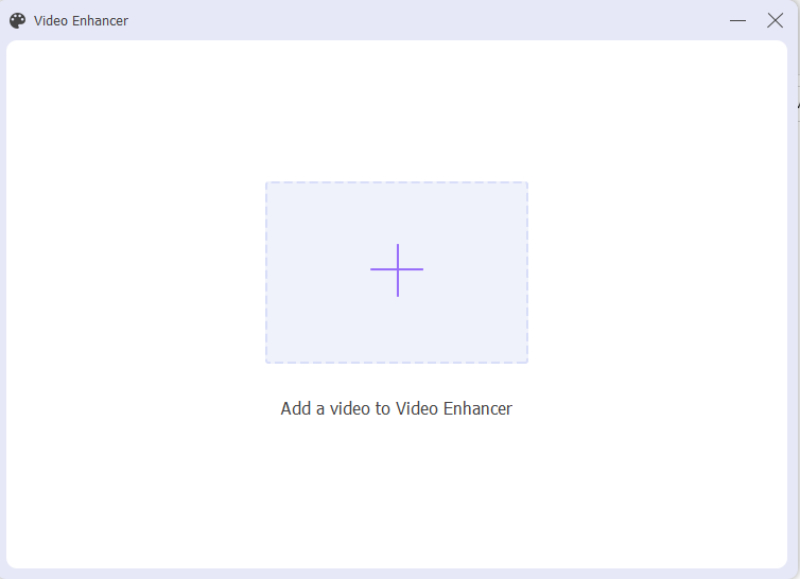
Poté vyberte vyšší rozlišení z Rozlišení rozbalovací možnost, můžete zde dokonce upgradovat své video na rozlišení 4K. Dále si můžete vybrat cílovou složku pro výstupní video pomocí rozbalovacího tlačítka Uložit do. Poté klikněte na Zlepšit tlačítko pro konečně spuštění upscalingu.

Část 2: 2 Nejlepší vylepšení rozlišení videa online
Pro větší pohodlí a dostupnost musí být na vrcholu online vylepšení rozlišení videa. Online zesilovače videa ve vysokém rozlišení obvykle umožňují uživatelům zpracovávat nebo vylepšovat videa z online zdrojů, jako je např Disk Google nebo Dropbox, které vám nabízejí větší flexibilitu při importu videa pro vylepšení. Níže jsou proto uvedeny dva nejlepší online vylepšení rozlišení videa zlepšit kvalitu videa. Snadné operace a rychlá rychlost zpracování mezitím ještě lépe zvýší vaši produktivitu.
1. Clideo – Video Enhancer [zdarma]
Clideo je komplexní web, který nabízí různé druhy video nástrojů. Tento online zesilovač rozlišení videa je jedním z nich a může vám pomoci upravit mnoho funkcí, které ovlivní kvalitu videa. I když nemůže upravit rozlišení videa přímo, protože není vybavena technologií AI, umožňuje vám změnit nastavení, jako je jas, kontrast, odstín atd., abyste vylepšili obraz videa.
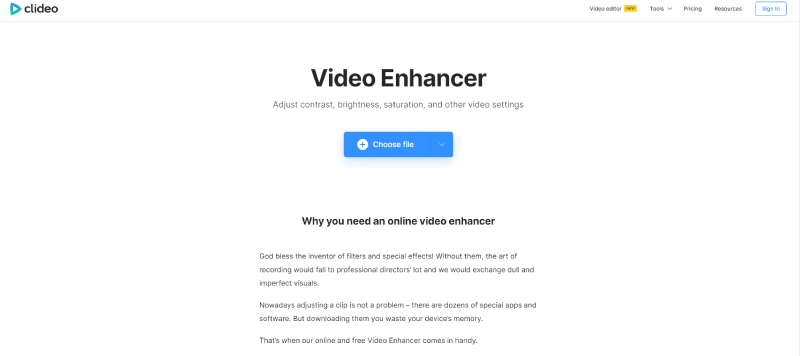
Hlavní rysy:
◆ Nabídněte začátečníkům jednoduché možnosti pro vylepšení videa.
◆ Nahrajte své video pro vylepšení z online cloudů.
◆ Uložte výstupní video přímo do online cloudů.
- Není potřeba účet pro vylepšení videa.
- Bezplatná služba v určitém rozsahu.
- Na vašem zařízení nezabírají žádné místo na disku.
- Dlouhá doba předběžného zpracování videí.
- Na vašem výstupním videu je vodoznak.
- Neexistují žádné přímé volby rozlišení.
2. Převod HD
HD Convert je online webová stránka, která nabízí prémiové služby pro vylepšení videa. Jako placený online nástroj na vylepšení rozlišení videa nabízí HD Convert jednoduché rozložení a můžete snadno postupovat podle pokynů na obrazovce a dokončit vylepšení nezávisle. Kromě toho získáte také možnost upravit další nastavení pro vaše video, jako je datový tok, formát, kodek atd.
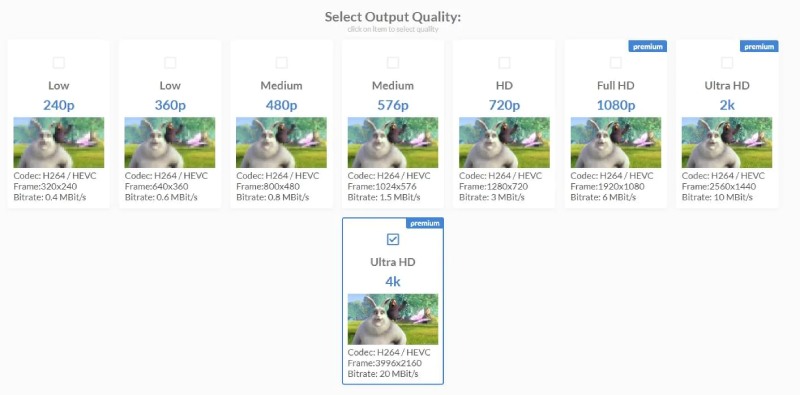
Hlavní rysy:
◆ Převeďte své nízké SD video na HD video.
◆ Nabídněte pokročilá nastavení pro úpravu videa.
◆ Použijte algoritmy umělé inteligence k upscale a vylepšení rozlišení videa.
◆ Opravte poškozené artefakty během procesu vylepšení.
- U vašeho videa prémiového plánu není omezena velikost souboru.
- Dostupné na všech typech zařízení včetně mobilů.
- Převeďte své video do jiného formátu a zároveň jej vylepšujte.
- Žádná trvalá licence, ale drahé plány nákupu.
- Neexistuje žádná bezplatná zkušební verze pro vylepšení videa.
Část 3: Časté dotazy o nejlepších vylepšeních rozlišení videa
Existuje nějaká šikovná aplikace pro vylepšení rozlišení videa pro mobilní telefony?
Ano, tam je. A takových aplikací je víc než jen jedna. Pokud chcete zlepšit kvalitu videa na svém Androidu nebo iPhonu, doporučujeme dvě aplikace, Videoshop a InShot. Obě dvě aplikace jsou dostupné na systémech Android a iOS a můžete v nich také přistupovat k bezplatné službě.
Mohu upscalovat video na 4K pomocí vylepšení rozlišení videa?
Ano, můžete, pokud zlepšováky, které používáte, dělají to, za co se vydávají. Mnoho softwaru nebo aplikací podporovaných AI tvrdí, že mají možnosti 4K. Ale někdy je pravdou, že upscaling velmi rozmazaného videa nebo pixelovaného videa na rozlišení 4K vyžaduje velké úsilí.
Existuje online bezplatný nástroj na vylepšení rozlišení videa, který podporuje umělou inteligenci?
Ne není. Za normálních okolností si dobrý zesilovač, který je vybaven technologií AI pro vylepšení rozlišení videa, bude účtovat určité poplatky. Některé mohou nabízet bezplatnou zkušební verzi, ale jen zřídka je zcela zdarma.
Závěr
Od 4 nejlepší vylepšení rozlišení videa výše, nyní si můžete vybrat ten nejlepší, který je pro vás vhodný ke zvýšení kvality videa nebo dokonce k propagaci rozlišení videa. Kromě toho, pokud jste začátečník, který ví málo o schopnostech střihu, ale snažíte se vytvořit video vysoké kvality, pak ArkThinker Video Converter Ultimate může být vhodnou volbou.
Co si myslíte o tomto příspěvku? Kliknutím ohodnotíte tento příspěvek.
Vynikající
Hodnocení: 4.9 / 5 (na základě 214 hlasy)
Najděte další řešení
Změnit rozlišení videa – snížit nebo zvýšit rozlišení videa 6 nejlepších způsobů, jak upgradovat video pomocí technologie AI pro začátečníky Pozoruhodné způsoby, jak převádět mezi 1080p a 4K bez ztráty kvality Naučte se dělat zpomalený pohyb v iMovie a zpomalte své video Zpomalte video a vytvořte zpomalené video na Androidu Nejjednodušší způsoby, jak změnit rychlost videa na Windows a MacRelativní články
- Upravit video
- Jak zlepšit kvalitu videa se zoomem během a po konferenci
- Pozoruhodné způsoby, jak převádět mezi 1080p a 4K bez ztráty kvality
- Jak snížit rozlišení videa pro urychlení nahrávání
- 6 nejlepších způsobů, jak upgradovat video pomocí technologie AI pro začátečníky
- Co je rozlišení 4K a jak upscalovat na 4K video?
- Odeberte Emojis z videí na PC, Mac, iPhone a Android
- 5 nejlepších aplikací pro vylepšení videa pro počítače a mobilní telefony
- Jak odstranit logo z videa na počítači, iOS a Android
- Získejte 5 nejlepších odstraňovačů vodoznaku videa k vymazání vodoznaku videa
- 3 odstraňovače vodoznaků Shutterstock pro odstranění vodoznaků



